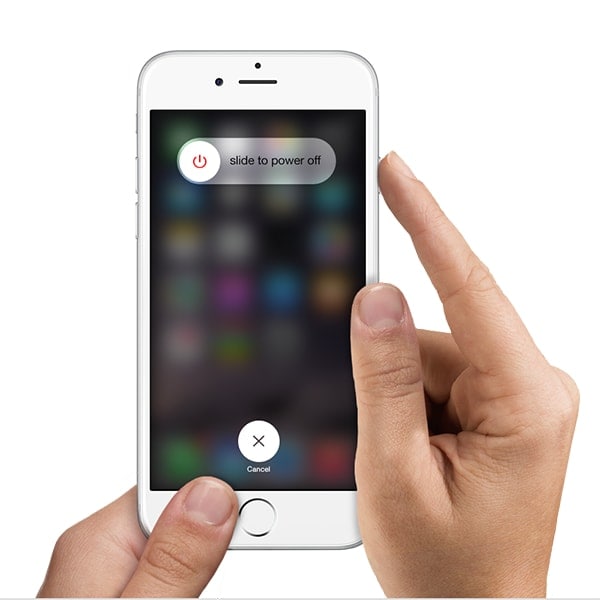iOS15にアップデートした後にiPhoneのタッチスクリーンが機能しない問題を修正
iOS 15のアップデートが公開されてからしばらく経ちましたが、最近iOS15のアップデートが登場しました。 これらはアップデートのかなりの部分を持っていますが、ユーザーはアップデートのためにiOSデバイスで発生した他の多くの苛立たしい問題や不具合について不平を言っています。 最も有害なもののXNUMXつは、iPhoneのタッチスクリーンが機能しないという問題です。
また、AppleはiOS15を正式にリリースしました。 iOS 15は、リリース後10時間以内にサポートされているデバイスの24%にインストールされます。 iOS 14ユーザーによると、これらはあなたが直面しているかもしれないいくつかのiOS15タッチスクリーン関連の問題です:
- iPhone画面がiPhoneで機能しない。
- 通話中にタッチスクリーンが応答しなくなります。
- スワイプまたはタップ中にiPhoneのタッチスクリーンが機能しない。
ここでは、動作の問題ではなく、iPhoneのタッチスクリーンを修正するために採用できる方法のリストをまとめました。
- パート1:iPhoneのタッチスクリーンが機能しない問題を修正するために強制的に再起動する
- パート2:iPhoneのタッチスクリーンが機能しない問題を修正するために3DTouchSensitivityを調整する
- パート3:データを失うことなくiPhoneのタッチスクリーンが機能しない問題を修正する
- パート4:iPhoneのタッチスクリーンが機能しない問題を修正するための工場出荷時のリセット
- パート5:iPhoneのタッチスクリーンが機能しない問題を修正するために復元する
パート2:iPhoneのタッチスクリーンが機能しない問題を修正するために3DTouchSensitivityを調整する
問題が実際にはより内部的なものである場合、単純な再起動が機能しない可能性があります。 ただし、問題がソフトウェアアップデートにあると結論付ける前に、まずiPhone 3D Touchの感度を確認し、iPhoneのタッチスクリーンが機能しない問題を修正する必要があります。 必要な調整を行う方法は次のとおりです。
- 設定に移動。
- [一般]> [ユーザー補助]に移動します。
- 下にスクロールして、[3DTouch]オプションをタップします。
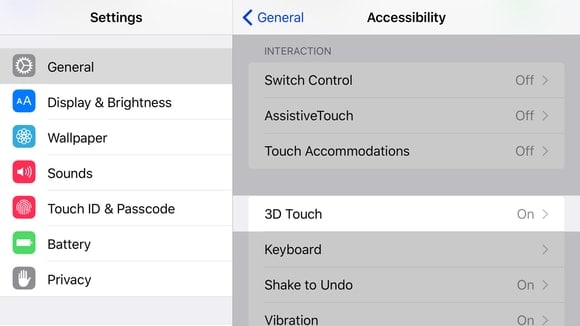
- これで、3D Touchのオン/オフを切り替えるか、下にスクロールして感度を「ライト」、「ミディアム」、または「ファーム」に調整できます。
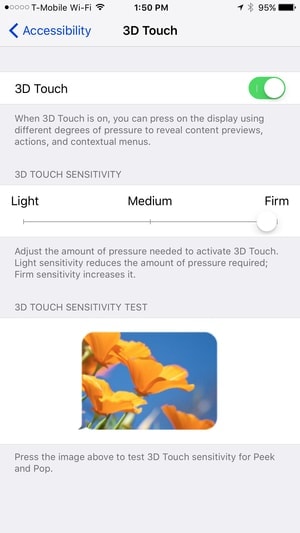
パート3:データを失うことなくiPhoneのタッチスクリーンが機能しない問題を修正する
前のXNUMXつの方法が機能しなかった場合、問題は実際にはソフトウェアの更新にあると確信できます。 この場合、問題を修正するために人々が採用するほとんどの手法は、工場出荷時の設定に戻ることにつながります。つまり、かなりのデータ損失が発生する可能性があります。 また、リセットの通常の方法も示しますが、その前に、iPhoneのタッチスクリーンが機能しない問題を修正するために必要なすべての方法を試す必要があります 無し データロス。 このように、あなたが使用できる素晴らしいツールは DrFoneTool –システム修復.
DrFoneTool –システム修復は、フォーブスがカバーしたWondershareによって展開された優れたツールです。 (XNUMX回)そしてテクノロジーの卓越性に対してデロイトから(再びXNUMX回)報われる。 ほとんどのiOSシステムの問題を修正でき、データを失うことなく修正できます。

DrFoneTool –システム修復
データを失うことなくiPhoneのタッチスクリーンが機能しない問題を修正してください!
- iOSを通常に戻し、データの損失はまったくありません。
- リカバリモード、白いAppleロゴ、黒い画面、起動時のループなどのツール。
- 貴重なハードウェアに関するその他の問題と、iTunesのエラーなどを修正します。 エラー4005, iPhoneエラー14, iTunesエラー50, iTunesエラー27、 もっと。
- iPhone、iPad、iPod touchのすべてのモデルで動作します。
iPhoneのタッチスクリーンが機能しない問題を修正する方法
ステップ1: 「システム修復」を選択
アプリケーションを起動した後、「システム修復」を選択します。

USBコードを使用してiOSデバイスをコンピュータに接続し、アプリケーションで「標準モード」を選択します。

ステップ2: ファームウェアのダウンロードと選択
DrFoneTool は iOS デバイスを自動的に検出し、ダウンロードする最新のファームウェアを提供します。 「開始」をクリックして待つだけです。

ステップ3: iPhoneのタッチスクリーンが機能しない問題を修正します。
ダウンロードが完了するとすぐに、DrFoneToolはiOSデバイスの修正を開始します。 数分後、デバイスは通常モードに再起動します。 全体のプロセスは約10分かかります。

DrFoneToolを最高のツールとして認識している何百万人ものユーザーに加わってください。
その単純な3ステップのプロセスで、データを失うことなくiPhoneのタッチスクリーンが機能しない問題を修正できたはずです。
パート4:iPhoneのタッチスクリーンが機能しない問題を修正するための工場出荷時のリセット
前の方法では、iPhoneのタッチスクリーンが機能しない問題が修正された可能性があります。その場合、読み進める理由はありません。 ただし、サードパーティのソフトウェアを使用したくない場合は、この方法に従うことができます。
ファクトリリセットは、デバイスを元の設定に復元するためによく使用される方法です。つまり、すべてのデータが消去されます。
あなたはすることを選ぶことができます DrFoneToolを使用してiPhoneをリセットする前に、iPhoneをバックアップしてください.
次の手順に従ってください。
- [設定]> [一般]> [リセット]に移動します。
- [すべてのコンテンツと設定を消去]をタップします。
- パスコードとAppleIDを入力して続行します。

これにより、iPhoneは工場出荷時の設定に戻り、タッチスクリーンが機能しない問題が修正されました。 あなたはを使用してすべての失われたデータを復元することができます DrFoneTool –データリカバリ(iOS).
パート5:iPhoneのタッチスクリーンが機能しない問題を修正するために復元する
iPhoneを復元することで、iPhoneのタッチスクリーンが機能しない問題を修正できる場合があります。 ただし、デバイスが元のメーカー設定に戻るため、データが失われることもあります。 これは、前のソリューションと同じ結果を達成するための代替手段です。 復元機能を使用してiPhoneのタッチスクリーンが機能しない問題を修正するには、次の手順に従います。
- ダウンロードしてアクセスします iTunesの最新バージョン.
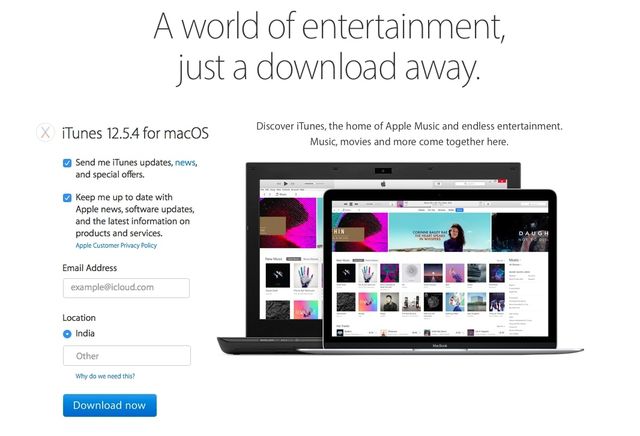
- iPhoneをコンピュータに接続します。
- [デバイス]タブ>[概要]>[このコンピューター]>[今すぐバックアップ]に移動します。
- 「iPhoneを復元」をクリックします。
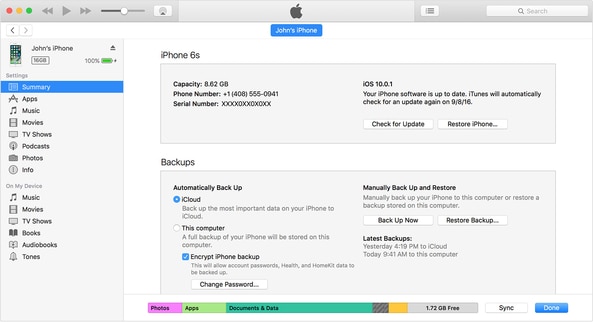
- 復元が完了するのを待ちます。
そしてそれで、あなたのiPhoneは完全に復元されるべきです。 iPhoneのタッチスクリーンが機能しない問題が修正されたかどうかを確認できます。 そうでない場合は、ソリューション3に戻ることができます。これにより、結果がより確実に生成されます。
さて、これらは、システムアップデートiOS15の結果として発生したiPhoneタッチスクリーンが機能しない問題を修正しようとするときに採用できる方法の一部です。最初に再起動や3dTouch感度の変更などの簡単な方法を試してください。 しかし、うまくいかない場合は、使用することをお勧めします DrFoneTool –システム修復 使いやすく、そして最も重要なこととして、データを失うことなくiPhoneを修理するのに役立ちます。
コメントで、どの方法があなたに最適であるかを知らせ、他の人も助けられるようにあなたの経験を共有してください。 読んでいただきありがとうございます。皆様のご意見をお待ちしております。
最後の記事